Auftrag erfassen
Author: Daniel Otto
Hilfe_Etikettendrucker_E2
Etikettendrucker, Einstellungen und Fehlerbehebung
Model BLU TT 600
• BLU TT 600 – Auf Grundeinstellung zurücksetzen
• Etikettenmaterial einlegen, BLU TT 600
• Fehlermeldung am Bedienelement (Lämpchen)
• Lichtschranke einstellen, BLU TT 600
• Rollenhalter Zusammenbau, BLU TT 600
• Trägermaterial einmessen, BLU TT 600
• Video: Drucker BLU TT 600 einrichten
Model PICA 104
• PICA 104 Standard wiederherstellen
• PICA 104 Etiketten einmessen
Hilfe_Auftragsboard_allgemein_E2
Auftragsboard allgemein
• Anzeigeeinstellungen, Beschreibung der Abkürzungen
• Artikelsicht – etwa so, wie die Auftragsliste der alten Version
• Ereignisliste – Anzeige von Veränderungen im Auftragsboard
• Funktionsleiste Autragsboard, Beschreibung der Funktionen
• Vertriebswege – VTW – Beschreibung der Abkürzungen
Hilfe_Landgard Lieferung_E2
Landgard Lieferung
Angebot E-Commerce
- Angebot Landgard E-Commerce. Neue Bezeichnung
- Ein Landard E-Commerce Angebot erstellen (Kurzanleitung)
Allgemein
Cash&Carry Markt
- Video Einen C&C-Lieferschein schreiben
- C&C-Auftrag erfassen
- Direktverladung: Der neue Begriff Direktverladung ersetzt den Begriff Strecke
- Preisart festlegen, Rabatt auf den Lieferpreis im C&C-Markt erlauben – ja oder nein – (Richtpreis / Endpreis)
- Partienummern, automatiche Bestandskontrolle
- Partienummern bestellen
- Rundverkehrslieferschein nachdrucken
- Standardliefermenge im Lieferschein vorschlagen
Direktgeschäft Landgard
- Zur Zeit keine Beiträge
Ordertage Landgard
Vertrieb Landgard
Hilfe_Auftragsboard_Ebene 1
Auftragsboard Hilfe
| Symbol | Programm | Hier finden Sie |
|---|---|---|
Lernvideos, Übersicht | Alle Videos in der Übersicht | |
| Auftragsboard allgemein | Übersicht, Symbole, Abkürzungen | |
| Auftrag erfassen allgemeine Funktionen | ||
| Landgard Lieferung | C&C, Vertrieb, Direktgeschäft, Ordertage, Angebote | |
 | Hilfe zum Direktgeschäft | Kunde anlegen, Auftragsbearbeitung, Lieferschein senden oder korrigieren |
Veiling Leferschein | ||
| Etikettencenter | Packetiketten, Vermarkteretiketten, Einstellungen | |
| Packcenter | Packliste mit Packgruppen | |
Artikel verwalten | Beladungsvarianten, Preisgruppen) | |
Verpackungen verwalten | Einrichten neuer Verpackungen |
|
Serviceprogramme | ||
Statistik | Abrechnungskontrolle | |
| Etikettendrucker | BLU TT 600, Einrichten, Fehlerbehebung |
Lernvideos zum Auftragsboard
- Video 1: Übersicht Auftragsboard (BC 3.0)
- Video 2: Etikettendruck einrichten
- Video 3: Beladungsvarianten einrichten
- Video 4: Preisgruppen einrichten
- Video 5: Einen C&C-Lieferschein schreiben
- Video 6: Einen Veiling Lieferschein schreiben
- Video 7: Einen Vertriebslieferschein schreiben
- Video 8: Lieferschein für Direktgeschäft, Direcktverladung (Strecke) und Klockservcie erstellen
- Video 9: Packliste mit gewünschter Reihenfolge der Positionen erstellen – Packgruppen
Sonstiges
Übersicht nach Stichpunkten
Allgemein Auftragsboard
- Absatzwege – Bedeutung der Symbole
- Artikelsicht – etwa so, wie die Auftragsliste der alten Version
- Die Ereignisliste – Anzeige von Veränderungen im Auftragsboard
- Vertriebswege – VTW – Beschreibung der Abkürzungen
- Symbolleiste, Beschreibung der Funktionen
- Anzeigeeinstellungen, Beschreibung der Abkürzungen
- Statusanzeige für Dienst
Angebot
- Angebot Landgard E-Commerce. Neue Bezeichnung
- Ein Landard E-Commerce Angebot erstellen (Kurzanleitung)
Auftrag erfassen allgemeine Funktionen
- Auftragsliste – Aufbau
- Auftragsposition teilen
- Kunde und Artikel schneller über Stichwort suchen
- Vom Auftrag sofort den Lieferschein erstellen
- Anzeige und Eingabe der Ansprechpartner auf der Seite Kundeninfo
Etiketten
- Video: Etikettendruck einrichten
- EAN-Freitext Etiketten im Etikettencenter
- Import von Freitextetiketten aus der alten Version
- Preisetiketten: Einstellung, Klebe-, Schlaufe,Reihenfolge
- Packetikett für C&C-Vertrieb, SBE 2,4, 11. Wichtige Einstellungen
- Packetikett Standard intern (10×10) einrichten
- Packetikett je Packgruppe mit mehreren Auftragspostionen drucken
Fakturierung Großhandel
- Zur Zeit keine Beiträge
Landgard Lieferung
Cash&Carry Markt
- Video Einen C&C-Lieferschein schreiben
- C&C-Auftrag erfassen
- Direktverladung: Der neue Begriff Direktverladung ersetzt den Begriff Strecke
- Preisart festlegen, Rabatt auf den Lieferpreis im C&C-Markt erlauben – ja oder nein – (Richtpreis / Endpreis)
- Partienummern, automatiche Bestandskontrolle
- Partienummern bestellen
- Rundverkehrslieferschein nachdrucken
- Standardliefermenge im Lieferschein vorschlagen
Direktgeschäft Landgard
- Was ist ein Direktgeschäft?
- Kunden für das Direktgeschäft einrichten
- Video zur DG-Kundenbearbeitung
- Auftragsbearbeitung im Direktgeschäft
- Video zur DG-Auftragserfassung
- Lieferschein senden
- Lieferschein korrigieren
Ordertage Landgard
Vertrieb Landgard
Veiling
- Video: Einen Veiling Lieferschein schreiben
- VRM-Lieferschein: Groß- und Musterpartie mit Etiketten drucken (Leitetikett 10×10)
- VRM-Lieferschein mit QR-Code
- VRM- CC-Vorlagen übernehmen, hier gibt es jetzt auch die Frage nach Anzahl Kopien der Vorlage zur Anlage eines Auftrages
- VRM-Aufträge mit Stapelwagen mehrfach anlegen (kopieren)
- VRM-Wochenmeldung erstellen
- Bildauswahl im Veiling Lieferschein
Lieferschein
Packcenter
- Video: Packliste mit gewünschter Reihenfolge der Positionen erstellen – Packgruppen
- Packliste nach Packgruppen erstellen. Diese Packliste druckt die Artikelpositionen in bestimmter Reihenfolge
Stammdaten
- Video: Beladungsvarianten einrichten
- Video: Preisgruppen einrichten
Service Programme
- Nachrichten an den edv-ring senden mit integriertem Textprogramm
- BLUOffice-Dienst installieren für den Datenaustausch mt mobilen Geräten
Statistik
Release 3.8 Vorschau
BLU TT-600-Standardeinstellung
BLU TT 600 Drucker auf Standardeinstellung zurücksetzen
Wenn der Drucker das Etikettenformat nicht mehr erkennt, kann es hilfreich sein,
wenn man den Drucker auf Standardeinstellung zurück setzt. Dazu müssen Sie
folgende Tastenfolge am Druckerbedienelemet eingeben:
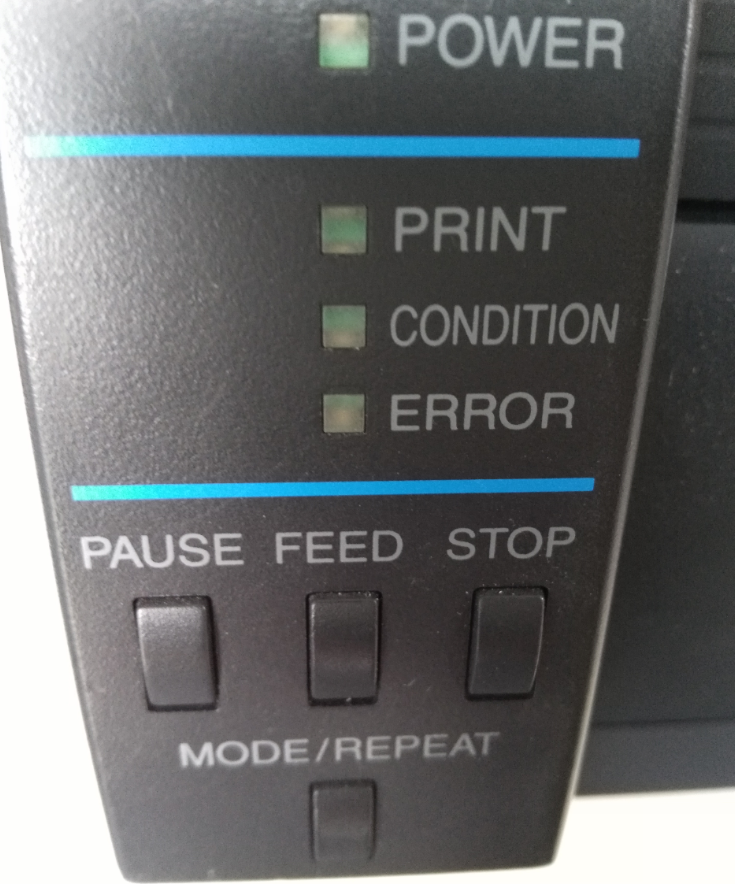
BLU TT 600 Bedienelement
- Etiketten einlegen und Drucker druckbereit machen.
- Drucker aussschalten (Powerschalter an der Rückseite)
- Taste -Mode/Repeat- festhalten und Drucker wieder einschalten, dann Taste -Mode/Repeat- loslassen
- Es leuchten die jetzt die Lampen Power, Print und Condition
- Taste -Pause- einmal drücken und dann wieder loslassen
- Taste -Feed- für drei Sekunden gedrückt halten
- Taste -Stop- jetzt dreimal drücken, mit einer kurzen Pause nach jedem Tastendruck. Dabei werden Etiketten ausgedruckt.
- Drucker ausschalten
- Drucker wieder einschalten, fertig
Release 3.8.0.0
Release 3.8.0.0: BLUOffice – Juli 2017
Veröffentlicht am 11.07.2017
Vor Durchführung des Updates bitte lesen, wichtig !
- Planen Sie die Durchführung des Updates so ein, dass Sie unsere Hotline erreichen
können, falls sich Fragen oder Probleme ergeben! Die Hotline-Zeiten sind an Werktagen:
Mo.-Do. 8.00 bis 18.00 Uhr, Fr. 8.00 bis 17.00 Uhr und Sa. 8.00 bis 11.00 Uhr.
Telefon +49 (0)251 686120 - Wenn Sie nach dem Update BLUOffice neu starten, achten Sie darauf, dass als Version mindestens 3.8.0.0 angezeigt wird.
- Für Landgard Vertriebsaufträge musste die Bestellnummer um eine Stelle vergrößert werden. Die Bestellnummer
hat eine interne Bedeutung bei der Zuordnung von Lieferschein und Abrechnung. Damit dieser Buchungsvorgang
auch weiterhin möglich ist, ist das Release 3.8 Pflicht für alle BLUCom Anwender. Vertriebslieferscheine können
deshalb nur noch mit dem Auftragsboard erstellt werden! - Beim ersten Start nach dem Update wird auch ein Modul zum Drucken von QR-Codes installiert.
Ein Hinweis erscheint auf dem Bildschirm (siehe Abbildung unten). Die Installation kann einige Minuten dauern
Es könnte auch sein, dass Sie der Installation mit – Ja – zustimmen müssen.
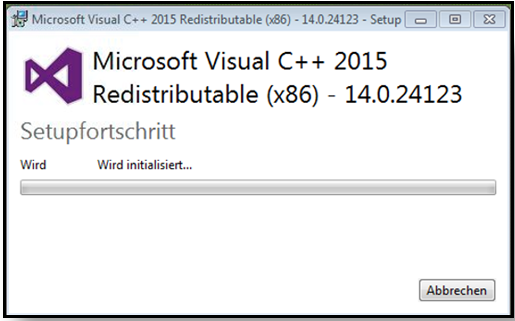
Installation QR-Code Modul. Der Vorgang kann einige Minuten dauern
Neues im Release 3.8
Grundsystem:
- Stammdaten Kunden verwalten: Hier gibt es das neue Feld – Zahlungskondition.
Es kann über Anzeigeeinstellungen eingeblendet werden. - Stammdaten Kunden verwalten: Hier gibt es das neue Feld – Abwicklung.
In Abhängigkeit vom Vertriebsweg kann eine Abwicklung für einen Kunden eingestellt werden.
Im Auftrag wird dann die Abwicklung vorgeschlagen, z.B. BLO oder LOG bei Klokservice. - Hauptverteiler: Rechts oben gibt es eine neue Statusanzeige – Dienst-Status – .
Diese Anzeige erscheint nur, wenn Sie die BLUCom App oder ein MDE-Gerät verwenden …mehr
BLUCom App:
- BLUCom App: Erweiterung jetzt mit Artikelsicht und Tagesverkaufsliste … mehr
Landgard C&C
- Es ist jetzt möglich, Partienummern für Landgard C&C aus BLUCom zu bestellen … mehr
- Lieferschein Rundverkehr. Hier ist es jetzt möglich, dass aus der RV-Lieferscheinreihe
ein bestimmter Lieferschein für einen Markt nachgedruckt werden kann … mehr - Verbesserung bei Vorschlag Preisart C&C:
Bei SBE-Nr. 2 wird als Preisart Endpreis (EP) vorgeschlagen.
Wird die nächste Position dann wieder mit SBE 1 eingegeben, stellt die Preisart wieder auf Richtpreis (RP) um. - Lieferscheine mit SBE 4 und 11 werden jetzt grundsätzlich mit Verpackungsschlüssel 81 gedruckt und gesendet.
Das ist unabhängig von der Verpackungsnummer, die Sie eingegeben haben.
Landgard Vertrieb
- Auf der Abschlussseite der Vertriebsaufträge (LG-VT-Strecke) oder Lieferscheine
kann jetzt die Bestellnummer des Kunden eingetragen werden.
Diese wird dann auch auf den Lieferschein gedruckt.
Veiling:
- Veiling Lieferscheine jetzt mit QR-Code … mehr
- Überprüfung der Eh/Lage (Einheiten je Lage) beim Schreiben der Veiling Lieferscheine.
Das Programm lässt jetzt nur noch 17 Lagen je CC zu, um Fehleingaben zu vermeiden.
Leider ist es hier unbemerkt vom Anwendern zu fehlerhaften Lieferscheinen gekommen.
Achten Sie auf die richtige Angabe in diesem Feld, sonst stimmen die Anzahl Lagen nicht !! - Unter Kunden verwalten können Sie jetzt je Kunde für Klokservice BLO oder LOG festlegen.
Das Feld Abwicklung über Anzeigeeinstellungen im Kundenstamm einblenden. - Es gibt jetzt die neue Einstellung -aktuellstes Bild- aus der Bilderverwaltung vorschlagen.
Die Einstellung finden Sie im Auftragsboard unter Einstellung, Auftragsboard, Reiter Veiling,
rechts Auswahlbox. - Unter Artikel verwalten können Sie jetzt den Wert für – Vorbehandelt- je Artikel speichern.
Dieser Wert wird dann beim Schreiben des Lieferscheins vorgeschlagen. Blenden Sie sich
das Feld – Vorbehand.- über Anzeigeeinstellungen im Artikelstamm ein. - Hinweis. Die VK-Serie bei Stapelwagen wird auf der Abschlussseite eingetragen.
- In der Eingabezeile ( evtl. sinnvoll bei Klokservice) kann jetzt die Positionsnummer (PosNr.)
eingeblendet werden. Anzeigeeinstellungen.
Dienst-Status
Anzeige Dienst-Status
Ein Dienst ist ein Programm, das auf einem PC im Hintergrund läuft und bestimmte
Aufgaben ausführt, unabhängig von anderen Programmen auf dem PC.
Der BLUOffice Dienst ermöglicht den Datenaustausch mit der BLUCom App oder einem MDE-Gerät.
Der Datenaustausch ist auch dann möglich, wenn BLUCom gar nicht gestartet ist.
Der Dienst-Status zeigt an, ob der BLUOffice-Dienst läuft oder nicht.
Sollte der Status auf deaktiviert stehen, können Sie auf das Kreuz-Symbol klicken und den Dienst
ggf. neu starten.
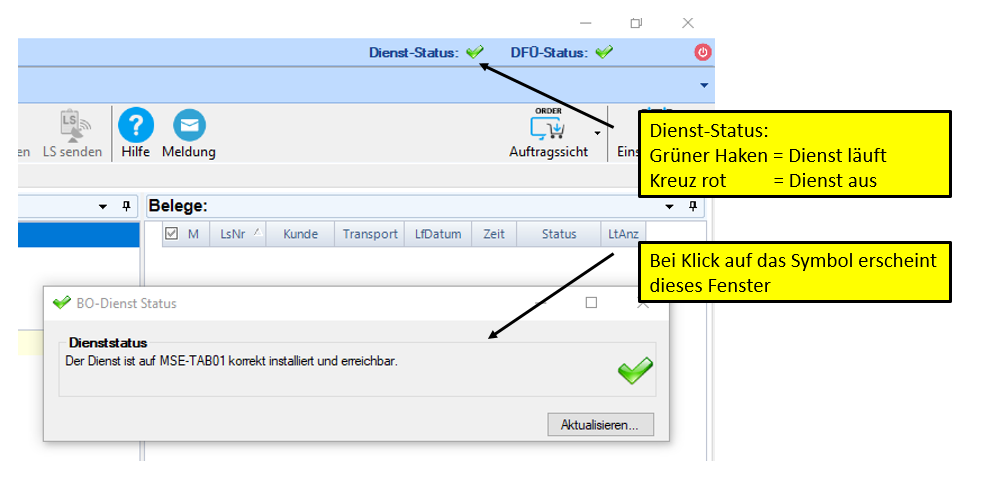
Bild 1: Anzeige Dienst-Status
RV-Lieferschein nachdrucken
Lieferschein Rundverkehr für einen Markt nachdrucken
Ein Rundverkehrslieferschein besteht häufig aus mehreren Einzellieferscheinen
für verschiedene Märkte. Beim Drucken werden dann alle Lieferscheine für einen
RV-Standort zusammengefasst und gemeinsam ausgedruckt. Wenn Sie nach einem
Gesamtdruck nochmals einen Einzellieferschein aus der RV-Lieferscheinreihe
drucken möchten, gehen Sie wie folgt vor (siehe Bild 1) :
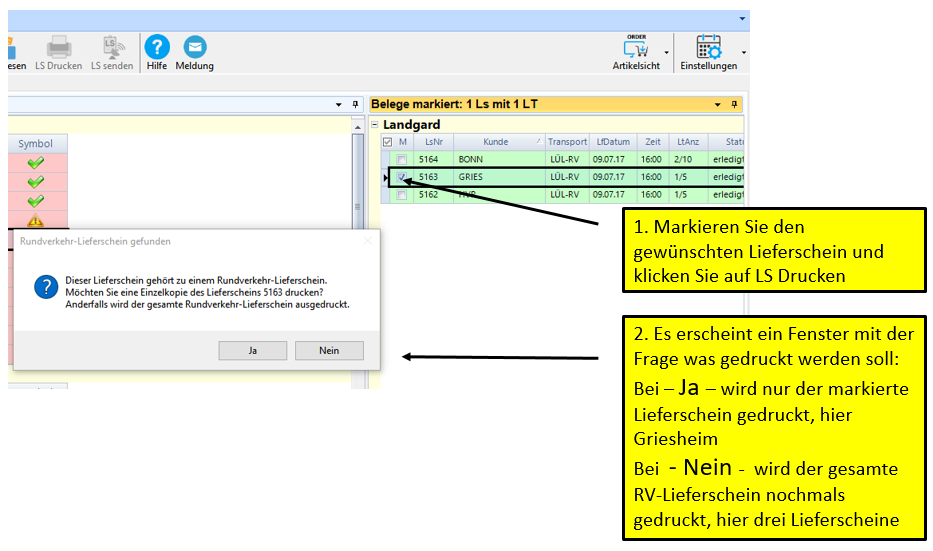
Bild 1: RV-Lieferschein nachdrucken
Partien bestellen
Partienummern für Landgard C&C aus BLUCom bestellen
Sie können aus BLUCom automatisch bei Landgard Partienummern bestellen. In diesem Fall wird eine
E-Mail an Landgard mit Ihrer Partieanforderung gesendet. Mitarbeiter in Lüllingen bearbeiten dann Ihre Bestellung.
Sie erhalten die Partienummern wie gewohnt einmal am Tag ca. 16.30 bis 17.00 Uhr.
Sie finden die Funktion im Auftragsboard unter Service / Partiebestand. Handhabung siehe Bild 1.

Bild 1: Partienummern bestellen
